Mac
- COBA GRATIS COBA GRATIS
- 1. Burn Video/Audio on Mac+
-
- 1.1 Convert AVI to MP4 on Mac
- 1.2 Convert AVCHD on Mac
- 1.3 Convert Audio on Mac
- 1.4 MP3 to WAV Converter Mac
- 1.5 WAV to MP3 Converter Mac
- 1.6 svg converter
- 1.7 music converter
- 1.8 dmg file
- 1.9 webp
- 1.10 online wpd converter
- 1.11 wtv to mp4
- 1.12 readme md
- 1.13 online svg converter
- 1.14 ai to svg
- 1.15 music converter
- 1.16 md file
- 1.17 wpd file
- 1.18 djvu file
- 1.19 sf2 file
- 1.20 oga file
- 1.21 arj file
- 1.22 free svg converter
- 1.23 md5 converter
- 1.24 convert dmg to iso
- 1.25 dpi converter
- 1.26 Toast Titanium Alternative for Mac
- 1.27 Copy a CD on Mac
- 1.28 Best GIF Maker for Mac
- 1.29 PPT to Video on Mac
- 1.30 iPad Video Converter Mac
- 1.31 Top 6 Media Converter Mac
- 1.32 Top 8 File Converters for Mac
- 1.33 10 Free Video Converter for Mac
- 2. Recording Tips on Mac+
- 3. Edit Photos and Videos on Mac+
-
- 3.1 Photo Viewer for Mac
- 3.2 Crop a Picture on Mac
- 3.3 Top 10 Image Editor for Mac
- 3.4 How to Screenshot on Mac
- 3.5 Use Snipping Tool on Mac
- 3.6 Convert HEIC to JPG on Mac
- 3.7 Best Drawing Software for Mac
- 3.8 Best Photo Organizer for Mac
- 3.9 How to Resize Photos on Mac
- 3.10 Best Photo Editors for Mac
- 3.11 Convert PNG to JPG
- 3.12 TIFF to JPEG Mac
- 3.13 Convert Picture to SVG
- 3.14 How to Edit MP4 on Mac
- 3.15 Video Editing Software for Mac
- 3.16 4 Best MP3 Trimmer for Mac
- 4. Other Tips & Trick+
-
- 4.1 An Intel Mac VS ARM
- 4.2 Fix Mac Running Slow Problem
- 4.3 How to Run Windows on Mac
- 4.4 Top 15 Mac Apps in 2020
- 4.5 Everything about macOS 11 Big Sur
- 4.6 How to Transfer Data between Macs
- 4.7 How to Use Mac Magic
- 4.8 Clear Space on Your Mac
- 4.9 15 Things for New Mac Owner
- 4.10 Best Games for Mac in 2020
- 4.11 Best 12 Alternatives to CleanMyMac
- 4.12 How to Make a Collage on Mac
- 4.13 Best Free Voice Changer for Mac
- 4.14 Posting on Instagram from Mac
- 4.15 10 Easy Way Do Split-Screen on Mac
- 4.16 How to Turn Off iMesages
- 4.17 How to Airplay Video to Mac
- 5. Tips for Playing Videos+
Semua Topik
- Panduan Pengguna
-
- Pengguna Kamera
- Fotografi
- Desain Kreatif
- Penikmat Film
- Pecinta Travel
- Edukasi untuk Users
- Solusi Lainnya
- Hari Libur
- Media Sosial
- Pecinta Game
- Pengguna DVD
7 Pemutar Blu-Ray Gratis Terbaik untuk Mac
Ditulis oleh Kayla Morrison • 2023-01-17 11:29:19 • Solusi Terbaik
Ketika membicarakan tentang menyimpan dan memutar film berkualitas tinggi, Blu-ray berada di level yang sepenuhnya berbeda. Bahkan, DVD yang populer sekali pun tidak bisa menawarkan kualitas audio dan video yang lebih baik darinya. Karena itulah Anda tidak dapat menikmati film Blu-ray di Mac tanpa aplikasi Pemutar Blu-ray untuk Mac. SuperDrive Apple saja tidak mendukung Blu-ray. Jadi, saya akan membantu Anda dalam mengungkap beberapa aplikasi pemutar Blu-ray gratis untuk Mac agar Anda dapat menikmati koleksi film di Mac tanpa perlu repot-repot.
- Bagian 1. 7 Pemutar Blu-ray Gratis untuk Pengguna Mac (termasuk MacOS 10.15)
- Bagian 2. Perbandingan Di antara Semua Pemutar Blu-ray Gratis untuk Mac
Bagian 1. 7 Pemutar Blu-ray Gratis untuk Pengguna Mac (termasuk MacOS 10.15)
Anda dapat menginstal program pemutar Blu-ray untuk Mac dan menikmati pengalaman menonton film yang terbaik. Namun, perlu diperhatikan, beberapa dari aplikasi ini hanya menawarkan periode uji coba dan setelahnya Anda bisa beralih ke versi berbayar.
- Macgo Blu-ray Player Pro
- Pemutar Blue-ray Leawo
- Blu-ray Master
- Aurora Blu-ray Media Player
- DVDFab Player 6 untuk Mac
- VLC Media Player
- Wondershare UniConverter
1. Macgo Blu-ray Player Pro
Macgo Blu-ray Player adalah pemutar Blu-ray yang bagus untuk Mac dan tersedia untuk diunduh di Mac App Store. Meskipun bukan opsi yang gratis, tetapi Anda bisa menikmati jaminan selama 30 hari uang akan kembali untuk mencobanya. Menariknya, Macgo Blu-ray Player adalah salah satu aplikasi pemutar Blu-ray digital pertama untuk MacOS 10.15 Catalina. Selain Blu-ray, Macgo Blu-ray Player untuk Mac juga dapat memutar berbagai format video, termasuk AVI, MP4, VOB, WMV, dan yang lainnya. Anda dapat menginstalnya di PC dan menikmati pengalaman menonton film yang luar biasa.
Fitur Utama:
- Didukung oleh MacOS 10.15 Catalina.
- Sesuai dengan segala format multimedia.
- Tersedia untuk Windows.
- Mendukung menu Blu-ray, file ISO, BD, dan folder BDMV.
- Jaminan 30 hari uang kembali.
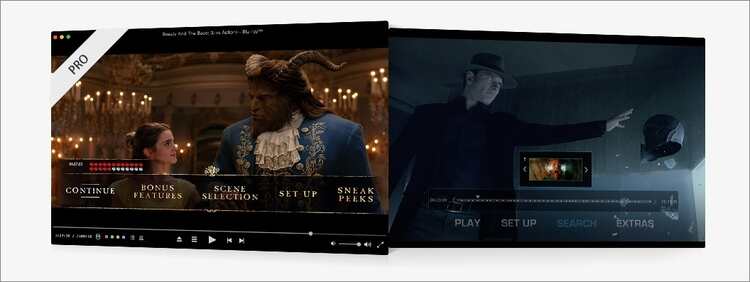
2. Pemutar Blue-ray Leawo
URL: https://apps.apple.com/us/app/leawo-blu-ray-player/id961975824?mt=12
Leawo adalah pemutar Blu-ray gratis untuk Mac yang mendukung pembukaan disk Blu-ray dengan semua kode wilayah. Leawo membanggakan UI intuitif dan stylish miliknya yang membuat orang bertanya-tanya apakah aplikasi ini benar-benar aplikasi yang gratis. Kabarnya, Anda dapat membuka Blu-ray atau DVD di Leawo dengan trek audio, subtitle, atau bahkan memuat trek audio subtitle. Anda juga dapat membuka file ISO, IFO, dan DVD dengan kualitas aslinya. Selain itu, pengguna dapat membuka berbagai format video digital, di antaranya MP4, MOV, AVI, FLV, dan yang lainnya.
Fitur Utama:
- Opsi gratis dan open-source.
- Aplikasi pemutar Blu-ray bebas wilayah.
- Sesuai dengan berbagai format.
- Mendukung Mac dan Windows.
- Memiliki beberapa kontrol pemutaran.
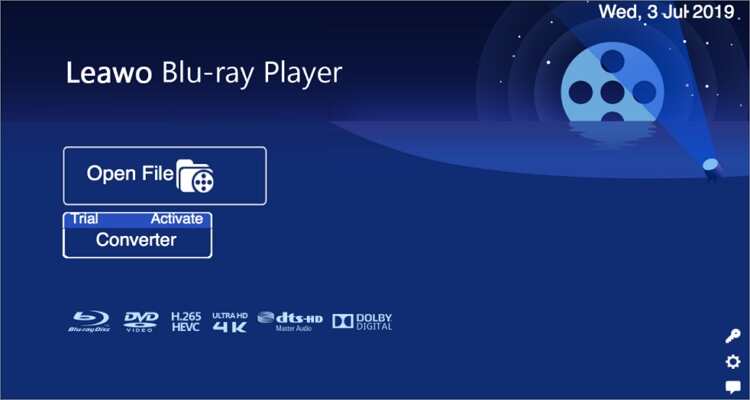
3. Blu-ray Master
Blu-ray Master adalah pemutar Blu-ray gratis yang hadir dengan UI yang intuitif. Selain video-video Blu-ray, pengguna juga dapat menonton format video lain seperti MP4, MOV, WMV, TS, VOB, FLV, MTS, dan masih banyak lagi. Selain itu, Blu-ray Master juga memungkinkan penggunanya untuk memilih judul Blu-ray favorit mereka atau chapter untuk ditonton. Bahkan, Anda dapat memilih subtitle atau trek audio untuk membuat pengalaman menonton Anda lebih luar biasa. Ditambah lagi, pengguna dapat menangkap gambar video fantastis dan menyimpannya di drive lokal mereka untuk digunakan di masa mendatang.
Fitur Utama:
- Mendukung Mac OS X 10.7 atau versi terbarunya (termasuk Catalina).
- Memutar berbagai format video dan audio.
- Menyesuaikan efek video.
- Pilih judul video favorit Anda.
- Antarmuka yang ramah pengguna.

4. Aurora Blu-ray Media Player
URL: http://www.bluray-player-software.com/features.htm
Nama lain yang terkemuka di dunia pemutaran multimedia adalah Aurora Blu-ray Media Player. Sesuai dengan namanya, software ini sempurna untuk membuka file Blu-ray, meskipun software ini bisa melakukan yang lebih daripada itu. Aurora Blu-ray Media Player dapat memutar DVD, ISO, VCD, video HD, dan format video digital mana pun juga. Saat Anda menikmati film Blu-ray, aplikasi ini akan memastikan Anda untuk mendapatkan pengalaman suara terbaik dengan mendukung output saluran seperti TrueHD 2.1, DTS HD 7.1, dan DTS/AC3 5.1. Ditambah lagi, Anda dapat langsung membagikan film Anda ke Twitter atau Facebook.
Fitur Utama:
- Sesuai dengan semua versi Mac OS X.
- Dapat membagikan film ke Twitter atau Facebook.
- Mendukung berbagai format file video.
- Memutar Blu-ray, DVD, ISO, VCD, dan film HD.
- Output saluran suara DTS HD 7.1, TrueHD 2.1, dan DTS/AC3 5.1.
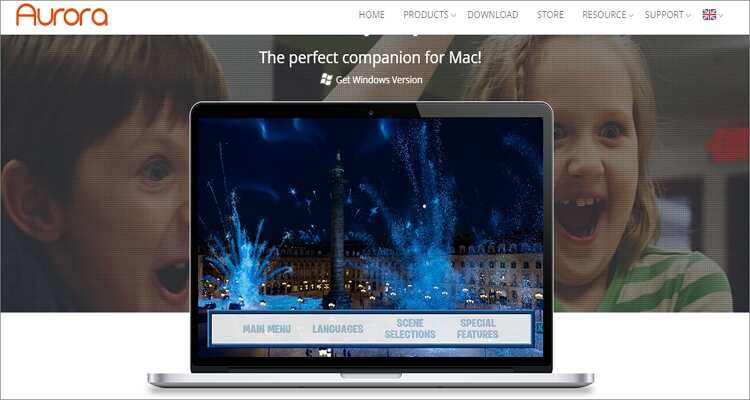
5. DVDFab Player 6 untuk Mac
Meskipun bukan opsi gratis, tetapi tak perlu diragukan lagi bahwa DVDFab Player 6 adalah pemutar Blu-ray di Mac yang paling canggih dari semuanya yang ada di daftar ini. Pertama-tama, DVDFab Player 6 dapat memutar Blu-ray dengan judul film utama dan audio latar. Kedua, aplikasi canggih ini bisa membuat pustaka media lokal dengan poster film gratis yang didownload dari internet. Poster itu akan memudahkan Anda dalam menemukan film saat Anda ingin menontonnya. Selain itu, DVDFab Player 6 menawarkan menu kontrol pemutaran yang intuitif untuk DVD, Blu-ray, dan file gambar ISO ripped. Terakhir, DVDFab Player 6 mendukung , 4K UHD, dan media digital lainnya seperti AVI, MP4, VOB, dll.
Fitur Utama:
- Dapat memutar file Blu-ray dengan judul film utama.
- Menyesuaikan tema UI dengan penampilan yang cantik.
- Membuka disk BDAV dengan mudah.
- Memutar film 4K Ultra HD Blu-ray.
- Memutar DVD dengan menu yang didukung.
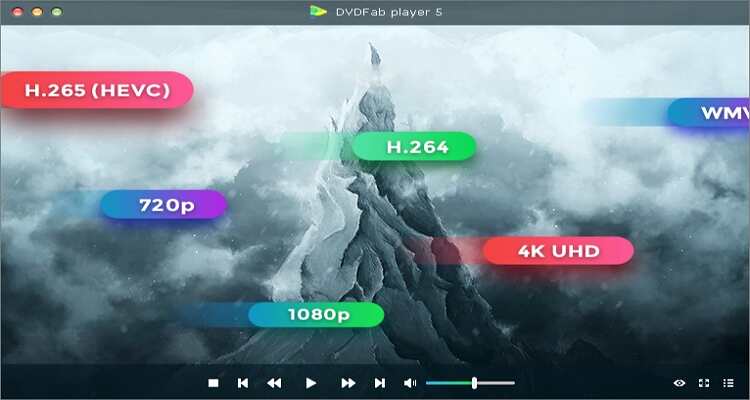
6. VLC Media Player
Saya yakin bahwa orang-orang yang membaca artikel ini pasti telah memiliki VLC Media Player yang terinstal di komputer Mac mereka. Jika Anda belum menginstalnya, VLC merupakan pemutar media yang gratis dan open-source, yang bisa mengalahkan pemutar media paling profesional di ranah mereka. Di sini, Anda dapat memutar Blu-ray dan DVD yang salinannya terlindungi tanpa perlu susah payah. Bukan hanya itu, VLC juga hadir dengan kontrol pemutar canggih seperti filter audio dan video, sinkronisasi subtitle, dan masih banyak lagi. Selain itu, VLC amat sangat mudah untuk digunakan.
Fitur Utama:
- Aplikasi yang gratis dan open-source.
- Tersedia untuk didownload untuk Mac, Windows, dan Linux.
- Sesuai dengan banyak format video/audio.
- Tidak ada iklan selama pemutaran file.
- Dapat mengonversi format video maupun audio.
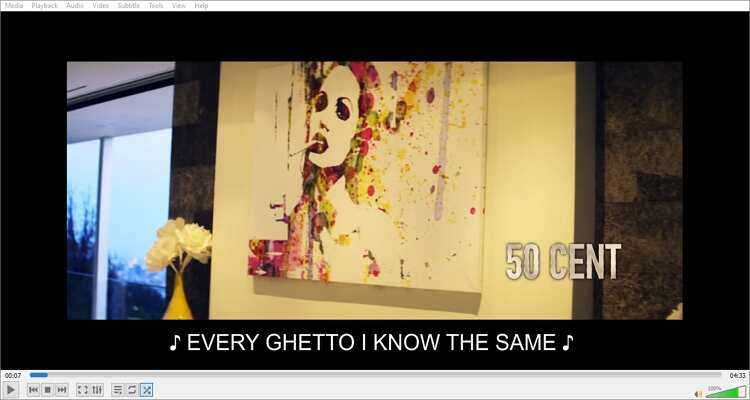
7. Wondershare UniConverter
Tidak diragukan lagi, Wondershare UniConverter merupakan aplikasi pemutar Blu-ray/DVD bagi pemula maupun pengguna profesional. Wondershare UniConverter diperkaya dengan antarmuka yang mulus, ramah pengguna, dan dilengkapi dengan berbagai fitur. Di sini, Anda dapat membuka file DVD dan Blu-ray yang salinannya terproteksi di Mac atau pun pada Windows. Selain itu, Wondershare UniConverter juga memungkinkan Anda untuk menonton berbagai format video, di antaranya MP4, TS, DV, AVI, dan masih banyak lagi. Yang terbaik dari aplikasi desktop ini adalah sesuai dengan semua versi MacOS dan Windows dengan update terus-menerus yang juga bermanfaat.
Fitur Utama:
- Penggunaan yang super mudah.
- Gratis.
- Membuka Blu-ray dengan trek subtitle.
- Sesuai dengan semua versi MacOS.
- Membuka 1.000+ format video dan audio.
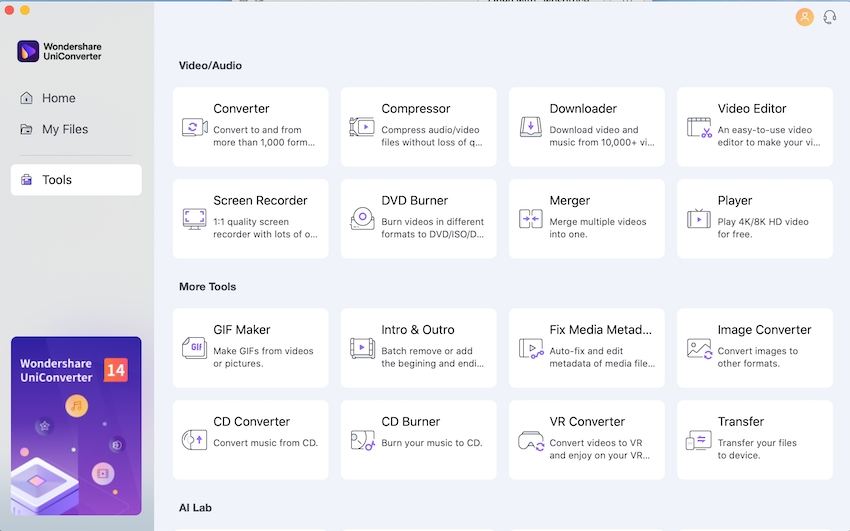
Download Gratis Download Gratis
Bagian 2. Perbandingan Di Antara Semua Pemutar Blu-ray Gratis untuk Mac
| Program | Kelebihan | Kekurangan | Harga |
|---|---|---|---|
| Macgo Blu-ray Player Pro |
|
|
$39.95 |
| Pemutar Blu-ray Leawo |
|
|
$49.97 |
| Blu-ray Master |
|
|
$29.50 |
| DVDFab Player 6 untuk Mac |
|
|
$59 |
| Aurora Blu-ray Media Player |
|
|
$49.95 |
| VLC Player |
|
|
Gratis |
| Wondershare UniConverter |
|
|
$69.95 |
Kesimpulan
Aplikasi ini merupakan pemutar Blu-ray yang paling dicari-cari untuk Mac. Jika Anda menginginkan sesuatu yang gratis, maka Anda bisa menginstal VLC Media Player meskipun Anda tidak akan bisa memutar disk yang salinannya terproteksi. Namun jika Anda mencari sesuatu yang serbaguna, maka cobalah Wondershare UniConverter. Wondershare UniConverter sangat sederhana, cepat, dan menggunakan sumber daya CPI yang minimal dalam pengoperasiannya.
 Burn Blu-ray videos to DVD easily without losing any quality.
Burn Blu-ray videos to DVD easily without losing any quality.

Kayla Morrison
staff Editor